アライメント調整
コンテンツID(3120)
概要
インラインセンサーによって、イメージと用紙との位置ずれやイメージの歪みを自動で調整できます。また、数値を入力すると、より正確に調整できます。
- 簡単にプロファイルを設定する場合は、[用紙レジ位置]を調整し、サンプルプリントをしてください。
- アライメント調整プロファイルの項目は、1つずつ設定してください。複数の項目を設定する場合は、1つの項目を設定し、サンプルプリントを行って、目的のプリント結果が得られてから、次の項目を設定してください。
- 正確な調整を必要とする場合は、[斜行度]、[直角度]、[倍率]、[用紙レジ位置]の順で調整してください。
手順
-
PC-UIで機械管理者モードにログオンし、[プロファイル設定]をクリックします。
![[プロファイル設定]をクリックします](/fb/support/publishing/color_1000_p/images/ad0301_2.jpg)
-
[新規]をクリックします。
![[新規]をクリックします](/fb/support/publishing/color_1000_p/images/pr0101.jpg)
-
[名称]にプロファイル名を入力し、[自動アライメント補正]をクリックします。
インラインセンサーが装着されていないときは、[自動アライメント補正]は表示されません。
個別設定を行ってください。補足個別調整については、『PC-UIマニュアル』の「6.2.2 アライメント調整プロファイルの新規作成」を参照してください。
![[自動アライメント補正]をクリックします](/fb/support/publishing/color_1000_p/images/pr0201.jpg)
-
必要に応じて、各項目を設定し、[補正開始]をクリックします。
![[補正開始]をクリックします](/fb/support/publishing/color_1000_p/images/pr0206.jpg)
注記用紙サイズを正確に設定しないと、目的のプリント結果が得られないことがあります。また、用紙の種類によっても、目的のプリント結果が得られないことがあります。
補足用紙サイズは、A4たて置き、または8.5×11"たて置き以上のたてサイズの定形用紙を選択してください。
アライメント補正が開始されます。
-
[決定]をクリックします。
![[決定]をクリックします](/fb/support/publishing/color_1000_p/images/pr0207.jpg)
1回目のプリントで直角度/斜行度、2回目のプリントで倍率/おもて面の用紙レジ位置、3回目のプリントでうら面の用紙レジ位置が補正されます。
1回で3枚プリントされます。最後にプリントされた紙には、補正後の結果がプリントされます。補足用紙切れのときは、異常終了します。用紙トレイに用紙があることを確認してから、[決定]をクリックしてください。
-
目的のプリント結果が得られた場合は、[新規プロファイル設定]ウィンドウの[決定]をクリックします。
目的のプリント結果が得られなかったときは、各項目を個別に設定してください。
[アライメント調整]タブに戻り、左側のプロファイル一覧に作成したプロファイル名が表示されます。 -
必要に応じて、[コメント]に文字を入力します。
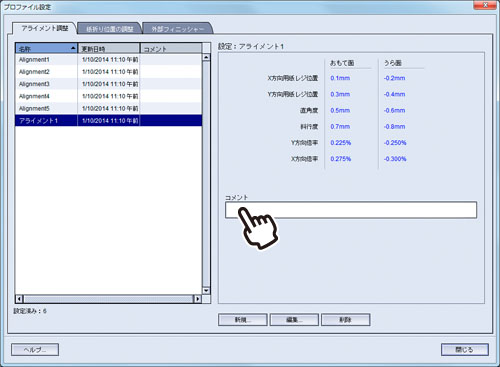
補足コメントは256文字まで入力できます。改行もできます。
必要に応じて、用紙トレイに割り当てます。